提示tls安全设置未设置为默认设置怎么办?tls安全设置未设置为默认设置解决方法
更新时间:2023-10-13 07:48:42作者:bianji
最近有很多小伙伴在使用Win10系统中的Edge浏览器时被提示tls安全设置未设置为默认设置,导致自己无法正常的使用,并且有很多用户在遇到这种提示的时候不清楚要如何去解决,其实这个问题解决起来还是非常简单的,下面就一起跟小编来看看具体的解决方法吧。


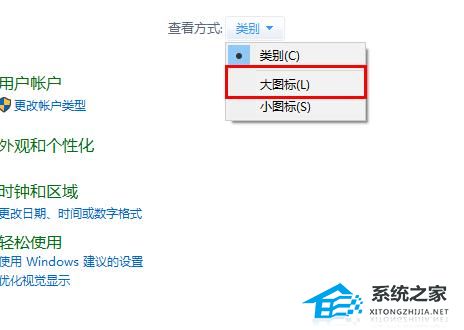
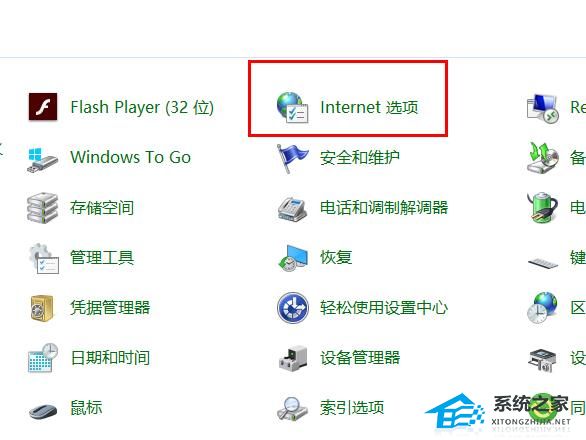
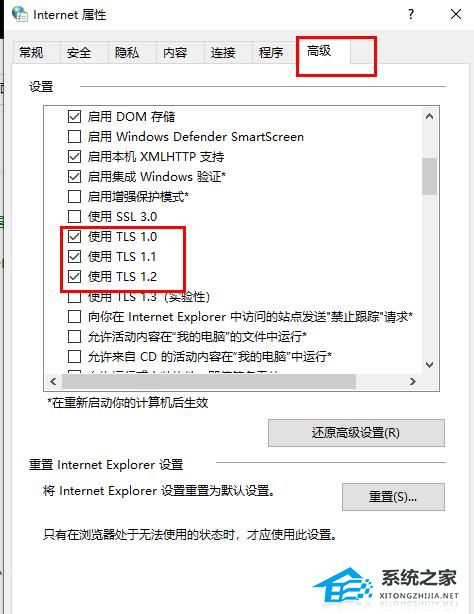
tls安全设置未设置为默认设置解决方法
1、右击此电脑点击“属性”。

2、点击“控制面板”。

3、点击查看方式的下拉,选择“大图标”。
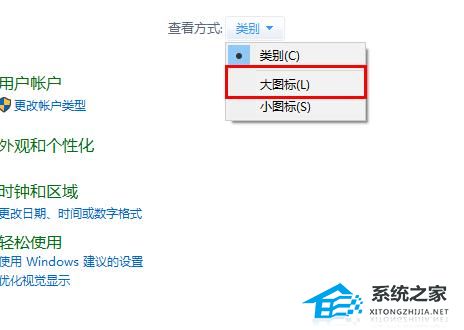
4、在控制面板中点击“Internet选项”。
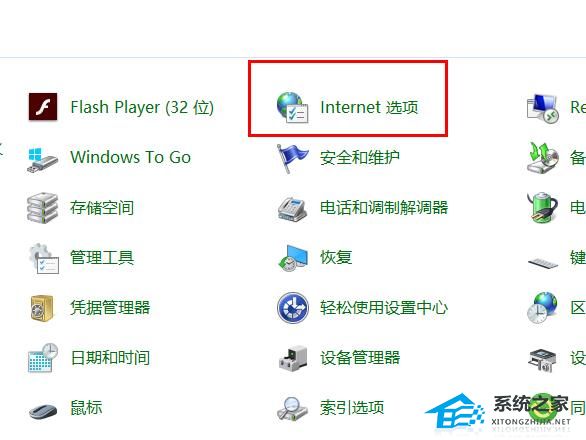
5、在新窗口选择“高级”,勾选“使用 TLS1.0/1.1/1.2”前面的√,点击“确定”即可。
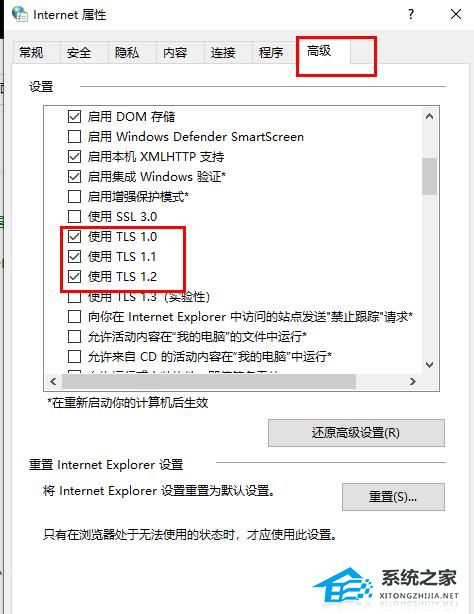
以上就是系统之家小编为你带来的关于“提示tls安全设置未设置为默认设置怎么办?tls安全设置未设置为默认设置解决方法”的全部内容了,希望可以解决你的问题,感谢您的阅读,更多精彩内容请关注系统之家官网。
提示tls安全设置未设置为默认设置怎么办?tls安全设置未设置为默认设置解决方法相关教程
- edge浏览器tls安全设置未设置为默认设置解决方法
- edge浏览器提示tls安全设置未设置为默认设置怎么处理
- windows10系统怎么设置默认程序|win10设置默认程序的方法
- 电脑默认搜狗输入法怎么设置 把搜狗设为默认输入法设置方法
- win10浏览器怎么设置成默认的,win10设置默认浏览器的方法
- 戴尔Win10默认应用程序怎么设置?戴尔Win10默认应用程序设置方法
- Edge如何设置默认主页?Edge设置默认主页的方法
- mac设置默认打开方式方法 mac怎么设置默认打开方式
- 360安全卫士设置默认浏览器
- win11默认登录选项怎么设置?win11设置默认登录方式的教程
- 5.6.3737 官方版
- 5.6.3737 官方版
- Win7安装声卡驱动还是没有声音怎么办 Win7声卡驱动怎么卸载重装
- Win7如何取消非活动时以透明状态显示语言栏 Win7取消透明状态方法
- Windows11怎么下载安装PowerToys Windows11安装PowerToys方法教程
- 如何用腾讯电脑管家进行指定位置杀毒图解

